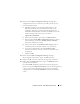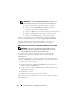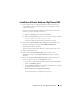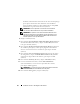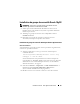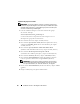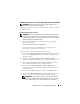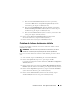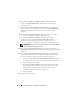Users Guide
Table Of Contents
- Dell™ PowerEdge™ Systems Oracle® Database on Microsoft® Windows Server® x64
- Database Setup and Installation Guide Version 4.4
- Overview
- Before You Begin
- Installing Oracle® RAC 10g R2 Using OCFS
- Installing Oracle RAC 10g R2 Using ASM
- Adding a New Node to an Existing Oracle 10g RAC Cluster
- 数据库设置和安装 指南版本 4.4
- Guide d’installation et de configuration Version 4.4
- Table des matières
- Présentation générale
- Avant de commencer
- Installation d’Oracle® RAC 10g R2 à l’aide d’OCFS
- Installation d’Oracle RAC 10g R2 à l’aide d’ASM
- Ajout d’un nouveau nœud à un cluster Oracle 10g RAC existant
- Einrichtungs- und Installationsanleitung für die Datenbank Version 4.4
- Inhalt
- Übersicht
- Bevor Sie beginnen
- Installation von Oracle® RAC 10g R2 mit OCFS
- Installation von Oracle RAC 10g R2 mit ASM
- Hinzufügen eines neuen Knotens in einem bestehenden Oracle 10g RAC-Cluster
- データベースセット アップ & インストール ガイドバージョン 4.4
- Guía de configuración e instalación de la base de datos versión 4.4
- Contenido
- Información general
- Antes de comenzar
- Instalación de Oracle® RAC 10g R2 mediante OCFS
- Instalación de Oracle RAC 10g R2 mediante ASM
- Adición de un nodo nuevo a un clúster Oracle 10g RAC
- Database Setup and Installation Guide Version 4.4
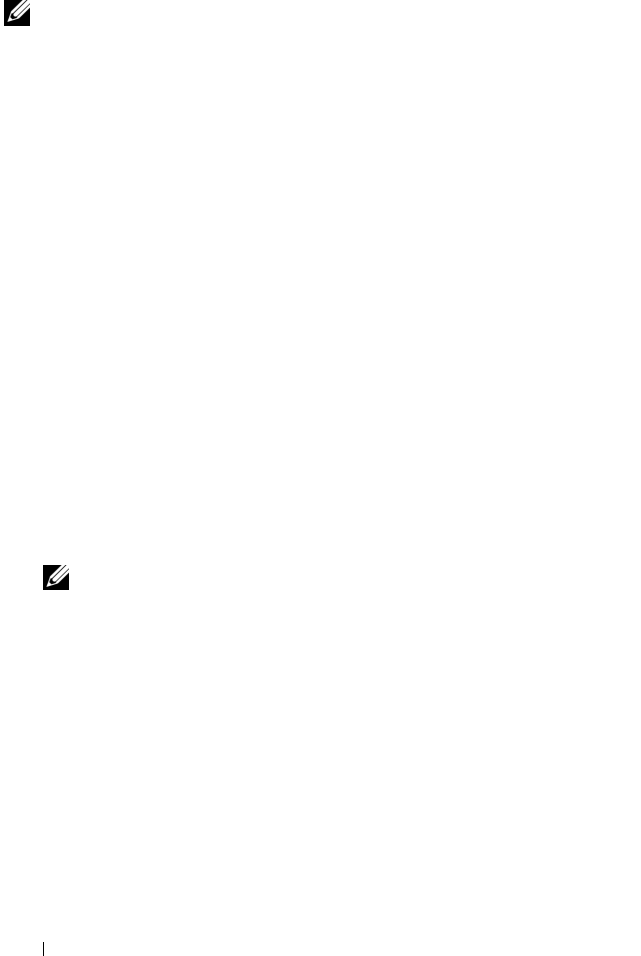
96 Installation d’Oracle
®
RAC 10g R2 à l’aide d’OCFS
Installation du groupe de correctifs
REMARQUE : vous devez installer le groupe de correctifs à partir du nœud
contenant le logiciel RAC 10g R2. Si vous n’exécutez pas l’utilitaire OUI à partir
du même nœud, quittez celui-ci, puis installez le groupe de correctifs à partir
du nœud contenant le logiciel RAC 10g R2.
1
Exécutez l’utilitaire OUI qui se trouve dans le dossier du groupe
de correctifs. Exemple :
%LecteurSystème%\Oracle_patch\setup.exe
où
%LecteurSystème%
correspond au lecteur sur lequel vous avez
décompressé le groupe de correctifs Oracle.
2
Dans la fenêtre d’accueil, cliquez sur
Next
(Suivant).
3
Dans la fenêtre
Specify home details
(Définir l’emplacement racine),
sélectionnez
OraCR10g_home
dans le menu déroulant, puis cliquez
sur
Next
(Suivant).
4
Dans la fenêtre
Specify Hardware Cluster Installation Mode
(Définir le mode d’installation du cluster), cliquez sur
Next
(Suivant).
5
Dans la fenêtre
Product-Specific Prerequisite Checks
(Vérification des conditions prérequises), cliquez sur
Next
(Suivant).
6
Dans la fenêtre
Summary
(Résumé), cliquez sur
Install
(Installer).
7
Dans la fenêtre
End of Installation
(Fin de l’installation), effectuez
toutes les opérations décrites dans l’onglet
Summary
(Résumé).
REMARQUE : ignorez l’étape consistant à arrêter les services Oracle.
Ceux-ci doivent être arrêtés avant l’installation du groupe de correctifs.
Pour plus d’informations, voir “Avant de commencer”, à la page 95.
8
Dans la fenêtre
End of Installation
(Fin de l’installation), cliquez sur
Exit
(Quitter).
9
Cliquez sur
Yes
(Oui) pour quitter l’utilitaire OUI.